Membuat Bentuk Objek Dengan Mudah Menggunakan CorelDraw X7
Zona Tutorial - CorelDraw adalah aplikasi desain grafik 2D dan 3D yang merupakan editor grafik vektor besutan perusahaan perangkat lunak Corel yang berbasis di Ottawa, Kanada. Walaupun bukan satu-satunya aplikasi vektor terbaik namun CorelDraw telah banyak digunakan pemula dan juga expert karena kemudahan penggunaanya. Namun pada versi corel terbaru kini fitur-fitur coreldraw semakin kaya dan lengkap tidak kalah dengan aplikasi buatan pesaingnya Adobe System.
Tuturoal yang akan saya bagikan kali ini adalah tentang cara Membuat Bentuk Objek Dengan Mudah Menggunakan CorelDraw X7, kali ini saya akan berbagi tentang tutorial cara membuat suatu bentuk objek dari pola yang kaku, jadi dari pola yang kaku tidak beraturan itu kita bisa bentuk menjadi suatu objek atau bentuk yang fleksibel (lues bahasa jawanya) sesuai keinginan kita, cara ini terbilang cukup mudah dan dapat diterapkan untuk menjiplak atau meniru gambar yang ingin kita gambar ulang.
Saya akan mengambil contoh untuk desain telapak tangan pada tutorial ini, mari simak dan ikuti langkah-langkah berikut :
Tutorial Membuat Bentuk Objek Dengan CorelDraw X7 :
1. Buka CorelDraw dan buat lembar kerja baru
2. Pilih Bezier Tools pada Tools Bar sebelah kiri
3. Buatlah pola menggunakan Bezier Tool yang cotinue berkelanjutan antar tiap titik yang dibuat dari Awal titik hingga Akhir titik saling bertemu kembali seperti contoh berikut ini.
4. Setelah pola terbentuk selanjutnya klik Shape Tool pada menu sebelah kiri.
5. Selanjutnya kita Klik pada Titik yang akan di bentuk polanya seperti No.1 hingga titik tersebut menjadi kotak, lalu kita pilih menu Convert to Curve pada tool bar diatas seperti No.2 kemudian akan muncul Dua Panah yang saling berhadapan seperti No.3 pada gambar berikut.
6. Dua Panah ini lah yang nantinya bisa kita atur menjadi suatu garis yang fleksibel, kita bisa menggerakan panah tersebut dengan cara klik drag pada panah ke arah yang sesuai kita kehendaki
7. Masing-masing titik di tiap sudut kita perlakukan sama seperti cara diatas dan kita atur sesuai objek yang kita kehendaki, dalam contoh ini saya membuat telapak tangan. setelah keseluruhan kita bentuk makan akan menjadi seperti ini.
8. Lalu kita bisa berkeseasikan lagi dengan memberi warna pada objek tersebut dan memberi garis-garis halus sesuai objeknya.
Objek ini saya buat ngasal :D hanya sebagai contoh agar sobat yang pemula dapat mudah memahami, jadi mohon maaf apabila terlihat kurang menarik dan proporsional.
Sekian tutorial membentuk objek sederhana dengan CorelDraw yang dapat saya bagikan kali ini, semoga bermanfaat dan selamat mencoba..


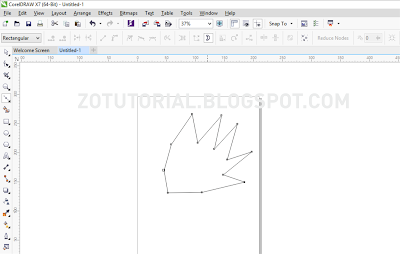
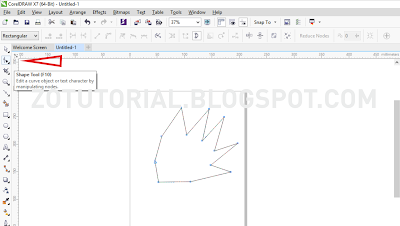


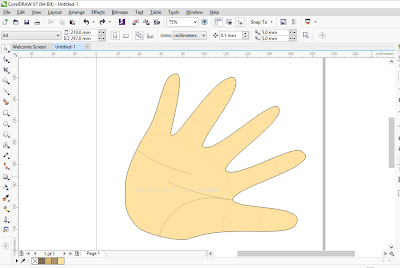

0 Response to "Membuat Bentuk Objek Dengan Mudah Menggunakan CorelDraw X7"
Post a Comment